Sida Loo Damiyo OK Google-ka Aaladaada Android
Kaaliyaha Google(Google Assistant) ayaa had iyo jeer kuu jira adiga, oo had iyo jeer ku dhegaysta. Xataa marka aadan rabin. Waxay noqon kartaa mid aad u habboon in la yiraahdo "OK Google" oo aad isla markiiba kuugu jawaabto kaaliyaha dhijitaalka ah. Laakiin maxaa dhacaya haddii aad rabto inaad damiso kaaliyahaas?
Haddi ay tahay sababo la xiriira sirnimada ama sabab kale, uma eka mid aad toos ah in Google(OK Google) -ka lagu damiyo ama damiyo taleefankaaga. Dhab ahaantii uma eka mid fudud in la hagaajiyo qaar badan oo ka mid ah goobaha Kaaliyaha Google(Google Assistant) .

Taasi waa sababta aan kuu soo bandhigi doono hagaha sida loo damiyo OK Google mar kasta oo aad rabto, iyo sidoo kale goobaha kale ee waxtarka leh ee laga yaabo inaad rabto inaad hagaajiso.
Sida Loo Damiyo OK Google
Nasiib darro, daminta muuqaalka OK Google ee Android kaaga aad uma fududa in la sameeyo. Bilawga, way adagtahay in la helo goobta.
Haddii dhibkaas si ula kac ah loogu dhisay abka waa laga doodi karaa, laakiin ugu yaraan waa suurtogal in la joojiyo.
- Fur abka Google Assistant
- Taabo astaanta sahamin(Explore) ee ku taal geeska midig ee hoose ee shaashadda.
- Taabo astaanta astaantaada dhanka midig ee sare ee shaashadda oo taabo Settings .
- Daaqadda Settings, ku dhufo Kaaliyaha(Assistant) menu-ka.
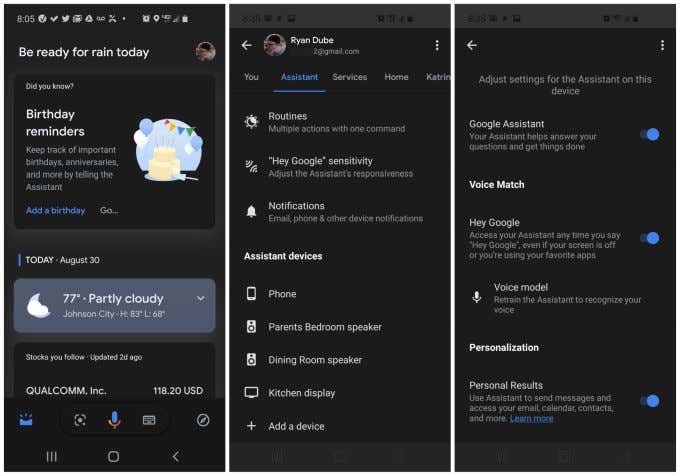
- Hoos(Scroll) ugu dhaadhac dhanka hoose ee menu -ka dejinta kaaliyaha oo taabo (Assistant)Telefoonka(Phone) hoosta qaybta aaladaha caawiyaha .(Assistant)
- Shaashadda Settings Assistant , waxaad ku arki doontaa beddelka beddelka oo aad joojin karto ku xiga Hey Google oo ku hoos jira Voice Match .
Goobtani waa marin habaabin, sababtoo ah waxay sidoo kale awood u siinaysaa oo ay curyaamisaa jawaabta kaaliyaha ee hadalka "OK Google" iyo sidoo kale "Hey Google".
Si kastoy ahaataba, deminta daartaan badalkan ayaa runtii damin doonta OK Google .
Haddii aad waligaa rabto inaad OK Google dib u shido, ku celi habka kor ku xusan, laakiin awood u beddel dhinaca midig ee Hey Google .
Habee Settings Kaaliyaha Google ee(Important Google Assistant Settings) Kale ee Muhiimka ah
Markaad bilowdo inaad dhex qoddo goobaha caawiyaha Google(Google Assistant) , waxaad arki doontaa inay jiraan dejiyo badan oo faa'iido leh oo halkaas lagu aasay.
Kuwa soo socdaa waa qaar ka mid ah dejinta ugu muhiimsan Google Assistant waa inaad ogaataa si aad si fiican uga faa'iidaysato kaaliyaha Google(make better use of Google Assistant) .
Ku dar meelahaaga
Haddii aad jeclaan lahayd inaad u sheegto kaaliyaha Google(Google Assistant) inuu "u wareego guriga" halkii aad ku qori lahayd cinwaankaaga oo dhan, waxaad taas samayn kartaa adigoo ku daraya "guri" liiskaaga Goobaha.
Si tan loo sameeyo, gal goobaha Google Assistant sida aad ku samaysay talaabooyinka kore, laakiin markan dooro menu-ka aad(You) ku taal xagga sare ee shaashadda.
Ka dooro meelahaaga(Your places) liiska.

Shaashada meelahaaga, dooro Ku dar meel cusub(Add a new place) . Tani waxay furi doontaa shaashad cusub oo aad ka raadin karto meesha cinwaan ama magac. Ku qor magaca meesha aad xasuusan doonto oo ay fududahay in la sheego.
Markaad dhammayso, kaliya dooro OK .
Hadda waxaad u sheegi kartaa Kaaliyaha Google(Google Assistant) inuu ku tuso jihooyinka loo maro goobtaas oo wata amar cod fudud.
Deji luqadda iyo codka kaaliyaha
Haddii afkaaga hooyo uu yahay wax aan Ingiriisi(English) ahayn , waxaad wax ka beddeli kartaa luqadda uu fahma kaaliyaha oo ku hadlo.(Assistant)
Waxaad tan ka samayn doontaa Settings menu ee hoos yimaada liiska kaaliyaha(Assistant) . Dooro Luuqadaha(Languages) xagga sare ee liiska. Liiska soo socda, dooro luqad ku dar(Add a language) .

Waxaa jira ku dhawaad 50 luqadood oo laga dooran karo. Xitaa haddii aad taqaan Ingiriisi(English) , mararka qaarkood inaad ku haysato kaaliyaha(Assistant) shaqada luqadaada hooyo waxay hagaajin kartaa shaqeynta(can improve functionality) maadaama ay si fiican u fahmi doonto amarradaada. Waxaad sidoo kale si fudud kuugu fahmi doontaa jawaabahooda.
Waxa kale oo aad bedeli kartaa nooca codka kaaliyaha(Assistant) u isticmaalo si uu kula hadlo. Laga soo bilaabo shaashadda ugu muhiimsan ee dejinta kaaliyaha , dooro (Assistant)codka caawiye(Assistant voice) .
U(Scroll) gudub wareegyada bidix ilaa midig oo taabo mid walba si aad u maqasho tusaalaha codka. Waxaad ogaan doontaa lahjado iyo jinsiyo kala duwan oo aad ka dooran karto. Marka aad hesho midka aad jeceshahay, kaliya sii door oo kaaliyaha(Assistant) ayaa isticmaali doona codkaas horay u socda.
Dookhyada Cunnada iyo Cimilada(Weather Preferences) & Awood u yeelashada wada sheekeysiga joogtada ah(Enable Continued Conversation)
Siyaabo kale oo lagu caawin karo kaaliyaha(Assistant) inuu ku siiyo talooyin wanaagsan marka aad wax raadinayso waa adigoo u sheega waxa aad door bidayso.
Si tan loo sameeyo, gal goobaha Google Assistant sida aad ku samaysay talaabooyinka kore, laakiin markan dooro menu-ka aad(You) ku taal xagga sare ee shaashadda.
Ka dooro dookhyada cuntada(Food preferences) ee liiska. Halkaa waxaad ka dooran kartaa haddii aad doorbidayso Gluten -la'aanta, Vegan , ama khudradda. Tani waxay ku caawin doontaa mar kasta oo aad waydiiso taleefankaaga ama Google Home cuntada.
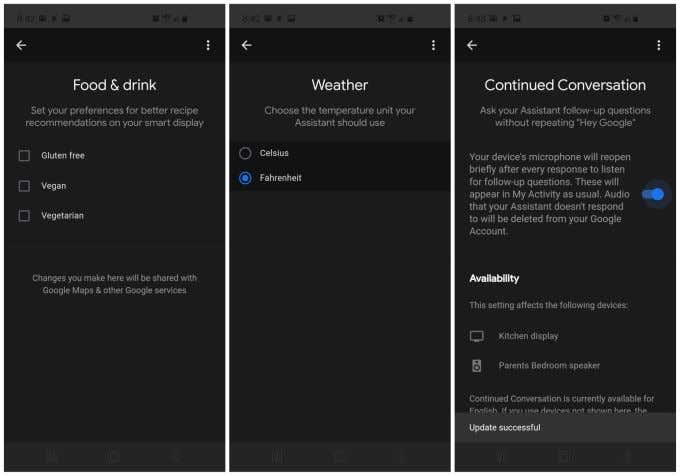
Dib ugu noqo liiskaaga, dooro Cimilada(Weather) . Halkan waxa aad ka dooran kartaa cutubyada aad door bidayso mar kasta oo aad waydiiso cimilada hadda jirta ama la saadaaliyay. Ikhtiyaarada waa Celsius ama Fahrenheit .
Ku laabo liiska kaaliyaha(Assistant) , dooro wada sheekaysiga sii socda(Continued Conversation) .
Markaad awood siiso wada sheekaysiga(Conversation) sii socda (adoo isticmaalaya isbedbeddelka), kaaliyuhu kama(Assistant) baahan doono inaad tidhaahdo "OK Google" ama "Hey Google" si aad u waydiiso su'aal dabagal ah.
Tusaale ahaan haddii aad waydiiso "OK google, waa maxay cimiladu Kingsport , Tennessee ?", Ka dib markii uu kaaliye(Assistant) ku sheego, waxaad kaliya odhan kartaa "u soco Kingsport , Tennessee " adoon odhan "OK Google" mar kale.
Waa ku habboonaansho yar oo lagu daray, laakiin waa mid faa'iido leh.
Ku -soo-dhawaynta(Around) , Is- habaynta Wajiga(Face Match) , iyo Xakamaynta Guriga(Home Control)
Waxaad dejin kartaa kaaliyaha(Assistant) si uu ugu habsado hababka gaadiidka marka aad waydiiso tilmaamaha adiga oo dejinaya sida aad u safrayso.
Tan waxaad ka heli doontaa liiska kaaliyaha ee(Assistant) ku hoos wareega(Getting around) . Waxaad u sheegi kartaa kaaliyaha(Assistant) sida aad caadiyan ugu safarto shaqada, iyo sida caadiga ah ee aad ugu safarto meelo kale.

Face Match waa doorasho kale oo ku jirta liiska kaaliyaha(Assistant) .
Marka aad dejiso sifada Face Match(Face Match) , Kaaliyaha Google(Google Assistant) wuxuu aqoonsan doonaa wejigaaga isagoo isticmaalaya kamarada hore u jeedda. Marka ay ku aqoonsato, waxay hubin doontaa inay habayso jawaabaha dhammaan goobaha aad doorbidayso.
Xakamaynta gurigu(Home control) waa doorasho hoos timaada liiska Kaaliyaha(Assistant) sidoo kale.
Liiskani waa meesha aad ku dhex dari karto mid ka mid ah aaladahaaga Smart Home(Smart Home devices) si aad u isticmaasho kaaliyaha(Assistant) si aad ugu amarto.
Tusaalooyinka yar ee kuwan waxaa ka mid ah:
- Adobe Smart Home
- ADT Pulse SmartHome
- Arlo
- Shabakadda saxan
- HomeLink
- Hoyga Honeywell
- Mydlink guriga
- Buul
- Philips Hue
Iyo qaar kaloo badan - waxaa jira boqolaal soosaarayaal qalab guri oo caqli gal ah oo uu taageero Google Assistant . Ugu dambeyntii, iska hubi inaad hubiso qaybta Ogeysiinta(Notifications) halkaas oo aad ku habeyn karto Kaaliyaha Google(Google Assistant) si uu kuugu soo diro ogeysiisyo toos ah oo loogu talagalay macluumaadka waxtarka leh sida cusbooneysiinta duulimaadka, xusuusinta biilka, heerka gaarsiinta xirmada, iyo qaar kaloo badan.

Isticmaalka Kaaliyaha Google(Google Assistant) ee Wax kasta
Kaaliyaha Google(Google Assistant) waa mid ka mid ah caawiyayaasha dhijitaalka ah ee shakhsi ahaaneed ee ugu faa'iidada badan ee aad rabto. Tani waxay si gaar ah run u tahay markaad taqaanid sida loo habeeyo dookhyada, oo aad ku dhex-gasho dhammaan adeegyada iyo aaladaha aad hore ugu isticmaashay noloshaada.
Si kastaba ha ahaatee, waxaa hubaal ah in ay jiraan waqtiyo aad u baahan karto xoogaa nabad iyo sir ah. Xaaladdaas, way fududahay in kugu filan inaad shido oo damiso OK Google mar kasta oo aad rabto.
Related posts
Sida Loo Adkeysto Dib U Dajinta Iphone-ka Barafsan ama Aaladda Android
Sida loo hagaajiyo Discover Google oo aan ku shaqayn Android
Sida loo hagaajiyo qaladka "Google Play Authentication waa loo baahan yahay" ee Android
Sida loo isticmaalo badhanka la wadaago ee Google Chrome ee Android
Autofill: waxa ay tahay & sida loogu isticmaalo aaladdaada Android
Beddel Goobta Faylka ee Google Chrome ka soo dejinta
Sida loo beddelo midabka asalka ah ee Google Docs
Sida Looga Dajiyo Apps-ka Aalladda Android-ka ee Kumbuyuutarkaaga
Sida Loo Isticmaalo Aaladaha Raadinta Sawirka ee Awoodda leh ee laga Heli karo Sawirrada Google-ka
Sida Xogta Loogu Soo Geliyo Xaashiyaha Google-ka Xaashi Kale
Sida Xogtaga Shakhsiyeed looga soo dejiyo Google
Waqtiga Shaashada Android: Sida uu u Shaqeeyo iyo Dejinta
Sida Si Toos ah Loogu Soo Celiyo Faylasha Google Drive ama OneDrive si Looga Hortago Luminta Xogta
Sida loo isticmaalo Google Jamboard App-ka
Sida loo tirtiro Taariikhdaada Raadinta Google - Hagaha Casriga ah
Sida loo rakibo Apps-ka Android Adigoo isticmaalaya faylka APK
Sida Loo Joojiyo Xayeysiiska Shakhsi ahaaneed iyo Natiijooyinka Raadinta ee Google iyo Facebook
Sida loogu daro jaantuska Gantt gudaha Google Docs
Sida Loo Isticmaalo Qaabka Qarsoon ee Khariidadaha Google-ka ee Qalabka Android
Sida loo wareejiyo faylasha iPhone ama Android in PC
